This content has been machine translated dynamically.
Dieser Inhalt ist eine maschinelle Übersetzung, die dynamisch erstellt wurde. (Haftungsausschluss)
Cet article a été traduit automatiquement de manière dynamique. (Clause de non responsabilité)
Este artículo lo ha traducido una máquina de forma dinámica. (Aviso legal)
此内容已经过机器动态翻译。 放弃
このコンテンツは動的に機械翻訳されています。免責事項
이 콘텐츠는 동적으로 기계 번역되었습니다. 책임 부인
Este texto foi traduzido automaticamente. (Aviso legal)
Questo contenuto è stato tradotto dinamicamente con traduzione automatica.(Esclusione di responsabilità))
This article has been machine translated.
Dieser Artikel wurde maschinell übersetzt. (Haftungsausschluss)
Ce article a été traduit automatiquement. (Clause de non responsabilité)
Este artículo ha sido traducido automáticamente. (Aviso legal)
この記事は機械翻訳されています.免責事項
이 기사는 기계 번역되었습니다.책임 부인
Este artigo foi traduzido automaticamente.(Aviso legal)
这篇文章已经过机器翻译.放弃
Questo articolo è stato tradotto automaticamente.(Esclusione di responsabilità))
Translation failed!
导出或计划导出报告
在 NetScaler Console 中,您可以为选定的 NetScaler Console 功能导出全面的报告。此报告概述了实例、分区和相应详细信息之间的映射。
NetScaler Console 在各个 NetScaler Console 功能下显示特定于功能的计划导出报告,您可以查看、编辑或删除这些报告。例如,要查看 NetScaler 实例的导出报告,请导航到 网络 > 实例 > NetScaler,然后单击导出图标。您可以将这些报告导出为 PDF、JPEG、PNG 和 CSV 文件格式。
在 导出报告 中,您可以执行以下操作:
- 将报告导出到本地计算机
- 计划导出报告
- 查看、编辑或删除计划的导出报告
导出报告
要将报告从 NetScaler Console 导出到本地计算机,请执行以下步骤:
-
单击页面右上角的导出图标。
-
选择 立即导出。
-
选择以下导出选项之一:
-
快照 - 此选项将 NetScaler Console 报告导出为快照。
-
表格 - 此选项将 NetScaler Console 报告导出为表格格式。您还可以选择要以表格格式导出的数据记录数量。

-
-
选择要将报告保存到本地计算机的文件格式。
-
单击 导出。
计划导出报告
要按固定时间间隔计划导出报告,请指定重复频率。NetScaler Console 会将导出的报告发送到配置的电子邮件或 Slack 配置文件。
-
单击页面右上角的导出图标。
-
选择 计划导出 并指定以下内容:
-
主题 - 默认情况下,此字段会自动填充所选功能名称。但是,您可以将其重写为有意义的标题。
-
导出选项 - 以快照或表格格式导出 NetScaler Console 报告。您还可以选择要以表格格式导出的数据记录数量。
-
格式 - 选择要通过配置的电子邮件或 Slack 配置文件接收报告的文件格式。
-
重复频率 - 从列表中选择 每日、每周 或 每月。
-
描述 - 为报告指定有意义的描述。
-
导出时间 - 指定要导出报告的时间。
-
电子邮件 - 选中此复选框并从列表框中选择配置文件。如果要添加配置文件,请单击 添加。
-
Slack - 选中此复选框并从列表框中选择配置文件。如果要添加配置文件,请单击 添加。
-
-
单击 计划。
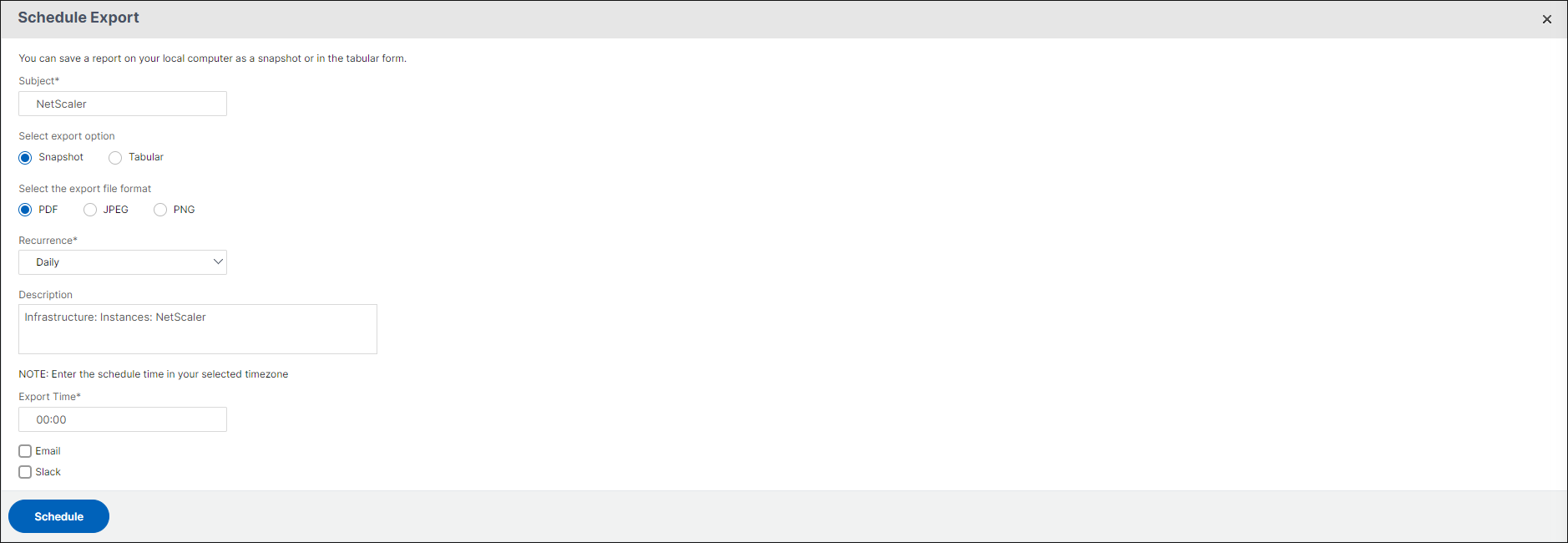
查看和编辑计划的导出报告
要查看导出报告,请执行以下操作:
-
单击页面右上角的导出图标。
导出报告 页面显示所有特定于功能的导出报告。
-
选择要编辑的报告,然后单击 编辑。
共享
共享
This Preview product documentation is Cloud Software Group Confidential.
You agree to hold this documentation confidential pursuant to the terms of your Cloud Software Group Beta/Tech Preview Agreement.
The development, release and timing of any features or functionality described in the Preview documentation remains at our sole discretion and are subject to change without notice or consultation.
The documentation is for informational purposes only and is not a commitment, promise or legal obligation to deliver any material, code or functionality and should not be relied upon in making Cloud Software Group product purchase decisions.
If you do not agree, select I DO NOT AGREE to exit.